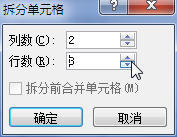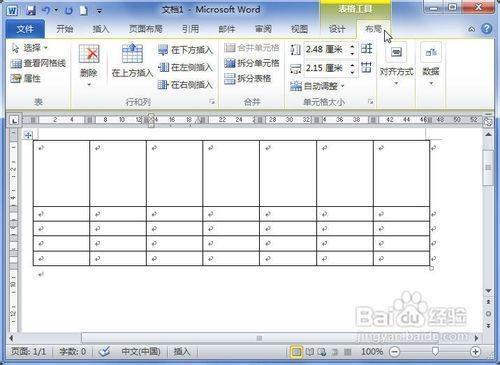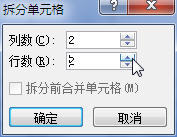我们可以根据需要将Word2010中表格的一个单元格拆分成两个或多个单元格,从而制作较为复杂的表格。
方法一
打开Word2010文档,右键单击需要拆分的单元格。
在打开的菜单中选择“拆分单元格”命令
打开“拆分单元格”对话框,分别设置需要拆分成的“列数”和“行数”,单击“确定”按钮完成拆分。
方法二
打开Word2010文档,左键单击需要拆分的单元格。
单击“布局”选项卡。
单击“拆分单元格”按钮。
打开“拆分单元格”对话框,分别设置需要拆分成的“列数”和“行数”,单击“确定”按钮完成拆分。
下面是完成拆分的单元格。
 电脑知识网
电脑知识网